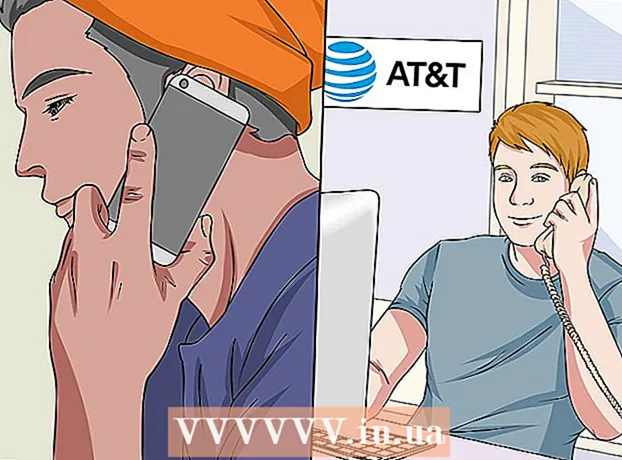Autor:
John Pratt
Data Creației:
16 Februarie 2021
Data Actualizării:
1 Iulie 2024
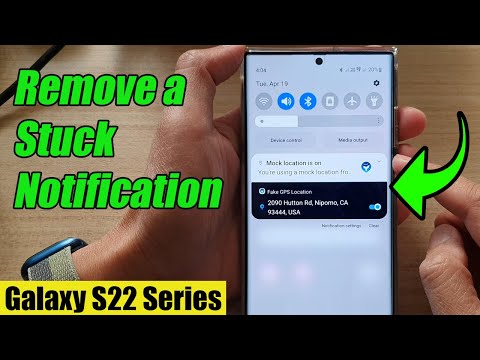
Conţinut
- A calca
- Metoda 1 din 2: blocați toate notificările
- Metoda 2 din 2: Personalizați opțiunile de notificare
Acest articol vă va arăta cum să dezactivați notificările WhatsApp pe Android. Puteți dezactiva toate notificările din setările dispozitivului dvs. sau puteți controla opțiunile individuale - cum ar fi sunetul de notificare sau notificările pop-up - în setările WhatsApp.
A calca
Metoda 1 din 2: blocați toate notificările
 Deschideți setările dispozitivului dvs. Android. Aplicația Setări arată de obicei ca o roată dințată sau o cheie.
Deschideți setările dispozitivului dvs. Android. Aplicația Setări arată de obicei ca o roată dințată sau o cheie.  Atingeți Manager aplicații sau Aplicații. Deschideți meniul Setări din lista de aplicații de pe dispozitiv. Acesta este, de asemenea, meniul în care puteți dezactiva sau dezinstala aplicații de pe Android.
Atingeți Manager aplicații sau Aplicații. Deschideți meniul Setări din lista de aplicații de pe dispozitiv. Acesta este, de asemenea, meniul în care puteți dezactiva sau dezinstala aplicații de pe Android. - Pe majoritatea dispozitivelor Android, această opțiune se numește „Manager de aplicații” sau „Aplicații”, dar pe unele dispozitive acest nume poate fi diferit.
 Derulați în jos și atingeți WhatsApp. Acum deschideți pagina „Informații despre aplicație” pentru WhatsApp.
Derulați în jos și atingeți WhatsApp. Acum deschideți pagina „Informații despre aplicație” pentru WhatsApp.  Dezactivați toate notificările. În funcție de modelul și software-ul dispozitivului dvs., poate fi necesar să deselectați opțiunea „Afișați notificările” sau să activați comutatorul „Blocați notificările”.
Dezactivați toate notificările. În funcție de modelul și software-ul dispozitivului dvs., poate fi necesar să deselectați opțiunea „Afișați notificările” sau să activați comutatorul „Blocați notificările”. - Dacă vedeți un meniu „Notificări” pe pagină, atingeți-l și activați comutatorul „Blochează tot”.
- Dacă nu vedeți meniul „Notificări”, găsiți opțiunea „Afișați notificări” în partea de sus a ecranului și deselectați-o.
 Confirmați-vă acțiunea. Unele dispozitive vă vor întreba acum dacă doriți cu adevărat să dezactivați notificările. În acest caz, atingeți „OK” sau „Confirmați” pentru a salva modificările. Acum nu veți vedea notificări de pe WhatsApp pe ecranul de pornire sau în partea de sus a ecranului.
Confirmați-vă acțiunea. Unele dispozitive vă vor întreba acum dacă doriți cu adevărat să dezactivați notificările. În acest caz, atingeți „OK” sau „Confirmați” pentru a salva modificările. Acum nu veți vedea notificări de pe WhatsApp pe ecranul de pornire sau în partea de sus a ecranului.
Metoda 2 din 2: Personalizați opțiunile de notificare
 Deschide WhatsApp. Pictograma WhatsApp arată ca un balon verde cu un telefon alb în interior.
Deschide WhatsApp. Pictograma WhatsApp arată ca un balon verde cu un telefon alb în interior.  Atingeți butonul meniu. Acest buton arată ca trei puncte, unul deasupra celuilalt, în colțul din dreapta sus al ecranului de pornire WhatsApp. Se va deschide un meniu derulant.
Atingeți butonul meniu. Acest buton arată ca trei puncte, unul deasupra celuilalt, în colțul din dreapta sus al ecranului de pornire WhatsApp. Se va deschide un meniu derulant. - Când WhatsApp se deschide într-o conversație, butonul meniu va afișa altceva. În acest caz, atingeți mai întâi butonul Înapoi pentru a reveni la ecranul de pornire, apoi atingeți butonul meniu.
 Atingeți Setări. Aceasta va deschide meniul de setări WhatsApp.
Atingeți Setări. Aceasta va deschide meniul de setări WhatsApp.  Atinge Notificări. Această opțiune este lângă un ceas verde din meniul Setări. Aici puteți ajusta toate notificările și păstra doar cele pe care le considerați utile.
Atinge Notificări. Această opțiune este lângă un ceas verde din meniul Setări. Aici puteți ajusta toate notificările și păstra doar cele pe care le considerați utile.  Deselectați opțiunea Sunete de notificare. Dezactivați toate sunetele de notificare deselectând această opțiune din partea de sus a meniului. Cu această opțiune dezactivată, nu veți mai auzi sunete atunci când primiți și trimiteți mesaje.
Deselectați opțiunea Sunete de notificare. Dezactivați toate sunetele de notificare deselectând această opțiune din partea de sus a meniului. Cu această opțiune dezactivată, nu veți mai auzi sunete atunci când primiți și trimiteți mesaje.  Personalizați notificările pentru mesaje. Sub titlul „Mesaje” puteți regla opțiunile pentru sunetul notificărilor, vibrațiile, notificările pop-up și LED-ul de notificare. Aceste opțiuni se aplică tuturor conversațiilor dvs. personale.
Personalizați notificările pentru mesaje. Sub titlul „Mesaje” puteți regla opțiunile pentru sunetul notificărilor, vibrațiile, notificările pop-up și LED-ul de notificare. Aceste opțiuni se aplică tuturor conversațiilor dvs. personale. - Atingeți „Notificare sunet”, selectați „Silențios” și apoi atingeți „OK” pentru a opri sunetul. Dispozitivul dvs. nu va mai suna acum când primiți o notificare.
- Atingeți „Vibrați” și selectați „Dezactivat” pentru ao opri. Dispozitivul dvs. nu va mai vibra atunci când primiți o notificare.
- Atingeți „Notificări pop-up” și selectați „Fără ferestre pop-up” pentru a o dezactiva. Acum nu veți vedea o notificare pop-up pe ecranul de pornire al dispozitivului cu un mesaj nou.
- Atingeți „LED de notificare” și selectați „Nici unul” pentru a-l opri. Dispozitivul dvs. nu va afișa acum o lampă de notificare pentru un mesaj nou.
 Derulați în jos și reglați opțiunile Mesaje de grup. Există o secțiune separată în meniu pentru a personaliza notificările pentru mesajele de grup. Aici aveți aceleași opțiuni ca în „Mesaje” pentru a regla setările pentru „Sunet de notificare”, „Vibrați”, „Notificări pop-up” și „LED de notificare”.
Derulați în jos și reglați opțiunile Mesaje de grup. Există o secțiune separată în meniu pentru a personaliza notificările pentru mesajele de grup. Aici aveți aceleași opțiuni ca în „Mesaje” pentru a regla setările pentru „Sunet de notificare”, „Vibrați”, „Notificări pop-up” și „LED de notificare”.  Derulați în jos și reglați opțiunile Apeluri. De asemenea, puteți ajusta opțiunile pentru notificările pentru un apel prin WhatsApp.
Derulați în jos și reglați opțiunile Apeluri. De asemenea, puteți ajusta opțiunile pentru notificările pentru un apel prin WhatsApp. - Atingeți „Ton de apel”, selectați „Silențios”, apoi atingeți „OK”. Tonul dvs. de apel va fi acum silențios, iar dispozitivul dvs. nu va mai emite un sunet pentru un apel primit prin WhatsApp.
- Atingeți „Vibrați” și selectați „Dezactivat” pentru ao opri. Dacă dezactivați această opțiune, dispozitivul dvs. nu va vibra pentru un apel primit prin WhatsApp.